Kontrola iPhone, když si koupíte z ruky
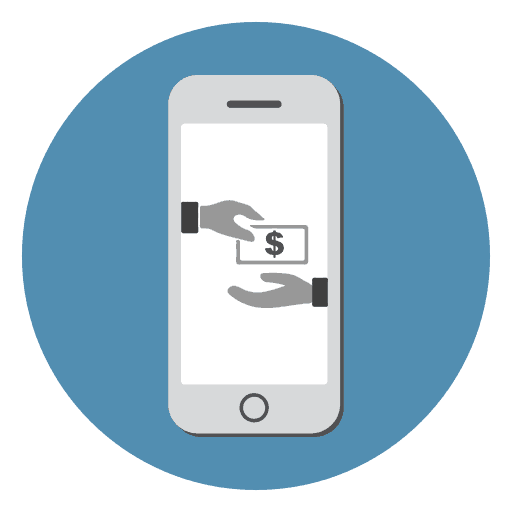
Chcete-li ušetřit peníze, lidé často nakupují telefony z rukou, ale tento proces je plný mnoha nástrah. Prodejci často klamou své zákazníky, dávají například starý model iPhone pro novější nebo skrývají různé vady zařízení. Proto je důležité pečlivě zkontrolovat smartphone před nákupem, i když na první pohled funguje stabilně a vypadá dobře.
Obsah
Kontrola iPhone, když si koupíte z rukou
Při setkání s prodávajícím iPhone musí osoba nejprve pečlivě zkontrolovat zboží, zda neobsahuje škrábance, hranolky apod. Pak je nutné zkontrolovat sériové číslo, zdravotní stav SIM karty a nepřítomnost přidruženého Apple ID.
Příprava na nákup
Než se setkáte s prodejcem iPhone, měli byste si vzít několik věcí s sebou. Pomohou vám určit stav zařízení nejvíce. Mluvíme o:
- Pracovní SIM karta, která vám umožní určit, zda telefon zachytí síť a zda není uzamčena;
- Klip pro otevření slotu pro SIM kartu;
- Notebook. Slouží ke kontrole sériového čísla a baterie;
- Sluchátka pro kontrolu audio konektoru.
Originalita a sériové číslo
Snad jeden z nejdůležitějších bodů při kontrole použitého iPhone. Sériové číslo nebo IMEI je obvykle uvedeno na krabici nebo na zadní straně samotného smartphonu. Lze jej také zobrazit v nastavení. S těmito informacemi kupující zjistí jak model zařízení, tak jeho specifikace. Pro více informací o tom, jak ověřit pravost iPhone u IMEI, si můžete přečíst článek na našich webových stránkách.
Další podrobnosti: Jak zkontrolovat iPhone podle sériového čísla
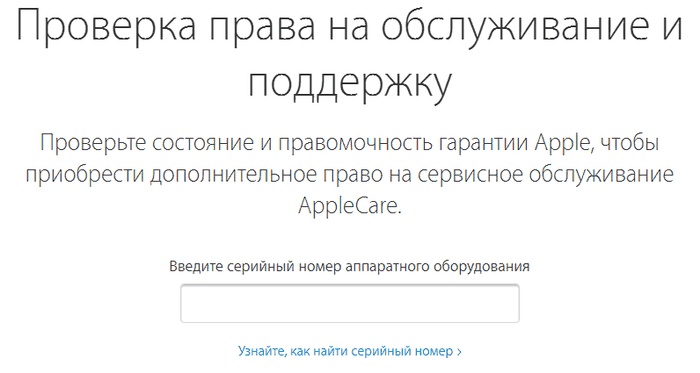
Originálnost smartphonu lze také určit prostřednictvím iTunes . Při připojování iPhone by jej měl program rozpoznat jako zařízení Apple. Současně se na obrazovce objeví název modelu a jeho vlastnosti. Můžete si přečíst o tom, jak pracovat s iTunes v našem samostatném článku.
Viz také: Jak používat iTunes
Ověření SIM karty
V některých zemích jsou telefony iPhone prodávány uzamčené. To znamená, že pracují pouze se SIM kartami určitého mobilního operátora v dané zemi. Proto při nákupu nezapomeňte vložit kartu SIM do speciální zásuvky, pomocí sponky na papír ji vyjměte a zkontrolujte, zda telefon zachytil síť. Můžete dokonce podržet testovací volání pro úplnou důvěru.
Viz také: Jak vložit SIM kartu do iPhone
Pamatujte, že na různých modelech iPhone jsou podporovány různé velikosti SIM karet. V iPhone 5 a vyšší - nano-SIM, v iPhone 4 a 4S - micro-SIM. Ve starších modelech je instalována běžná SIM karta.

Stojí za zmínku, že smartphone lze odemknout pomocí softwarových metod. Jedná se o čip Gevey-SIM. Je nainstalován v zásuvce na SIM kartu, a proto jej při kontrole ihned zaznamenáte, můžete použít tento iPhone, SIM kartu našich mobilních operátorů. Když se však pokoušíte aktualizovat iOS, uživatel to nebude schopen provést bez aktualizace samotného čipu. Proto musíte buď odmítnout upgrade systému, nebo zvážit odemknutí iPhone pro nákup.

Kontrola těla
Kontrola je nutná nejen pro posouzení vzhledu zařízení, ale také pro ověření stavu tlačítek a konektorů. Co je třeba věnovat pozornost:
- Přítomnost třísek, trhlin, škrábanců atd. Odloupněte film, obvykle na něm nejsou žádné nuance;
- Podívejte se na šrouby ve spodní části pouzdra vedle nabíjecího konektoru. Měly by vypadat neporušené a měly by být ve tvaru hvězdičky. V jiné situaci byl telefon již rozebrán nebo opraven;
- Provozovatelnost tlačítek. Zkontrolujte správnou odezvu všech klíčů, zjistěte, zda spadají, zda jsou snadno stisknutelné. Tlačítko „Home“ by mělo fungovat poprvé a v žádném případě by se nemělo držet;
- Stiskněte ID. Otestujte, jak dobře rozpozná skener otisků prstů, jak rychle je odezva. Nebo se ujistěte, že funkce Face ID v nových modelech iPhone funguje;
- Fotoaparát Zkontrolujte, zda na hlavním fotoaparátu nejsou žádné závady, prach pod sklem. Vezměte pár fotek a ujistěte se, že nejsou modré nebo žluté.

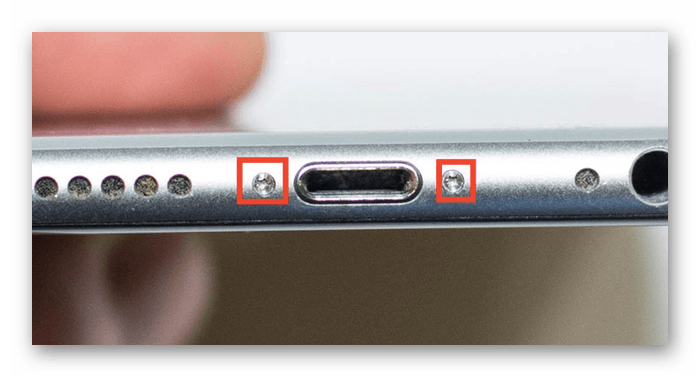
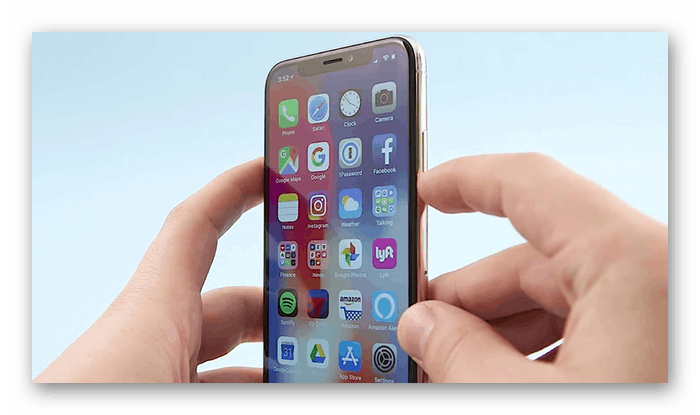
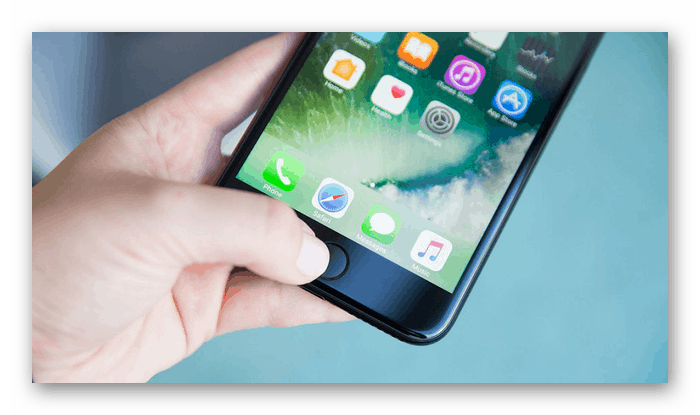

Zkontrolujte senzor a obrazovku
Stav snímače určete stisknutím a podržením prstu na jedné z aplikací. Když se ikony začnou třást, uživatel vstoupí do režimu přesunu. Zkuste přesunout ikonu ve všech částech obrazovky. Pokud se volně pohybuje po obrazovce, nejsou žádné trhliny nebo skoky, pak je senzor v pořádku.
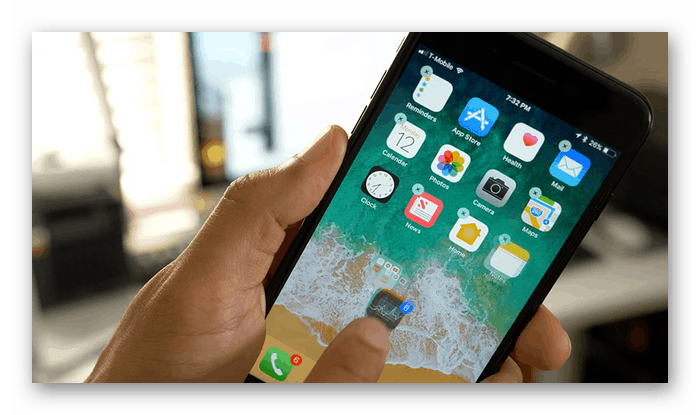
Zapněte v telefonu plný jas a zobrazte zobrazení přítomnosti mrtvých pixelů. Budou jasně viditelné. Pamatujte, že výměna obrazovky na iPhone - velmi drahé služby. Pokud stisknete toto tlačítko, můžete zjistit, zda byla obrazovka změněna. Slyšíte charakteristický vrzání nebo křupání? Pravděpodobně se to změnilo, a ne skutečnost, že originál.
Účinnost Wi-Fi modulu a geolokace
Je nezbytné zkontrolovat, jak funguje Wi-Fi a zda funguje vůbec. Chcete-li to provést, připojte se k jakékoli dostupné síti nebo distribuujte Internet z přístroje.
Viz také: Jak distribuovat Wi-Fi pomocí iphone / Android / laptop
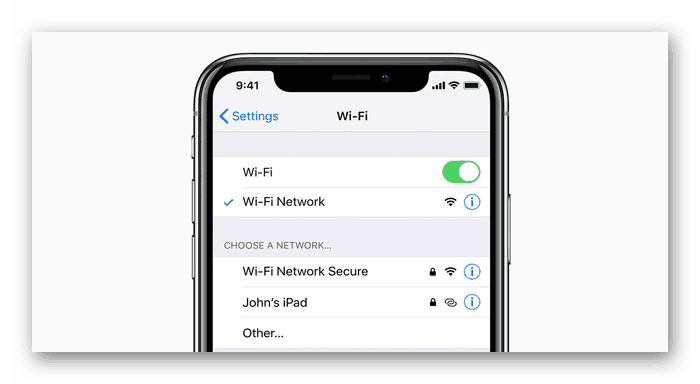
V nastavení povolte funkci "Služby geolokace" . Pak přejděte do standardní aplikace Mapy a zjistěte, zda váš iPhone správně určí vaši polohu. Jak aktivovat tuto funkci, můžete se naučit z jiného našeho článku.
Další podrobnosti: Jak povolit geolokaci na iPhone
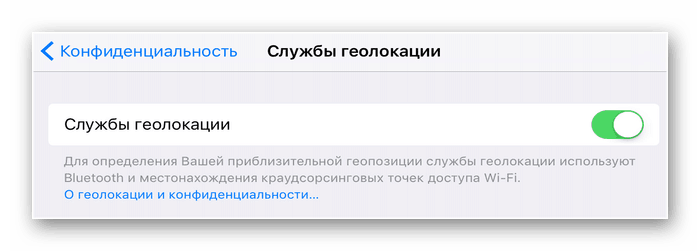
Viz také: Přehled offline navigátorů pro iPhone
Testovací volání
Kvalitu komunikace můžete určit voláním. Za tímto účelem vložte kartu SIM a pokuste se vytočit číslo. Když mluvíte, ujistěte se, že slyšitelnost je dobrá, jak funguje hlasité telefonování a vytáčení čísel. Zde můžete zkontrolovat, v jakém stavu je konektor sluchátek. Stačí je zapojit a mluvit a určit kvalitu zvuku.
Viz také: Jak zapnout blesk při volání na iPhone
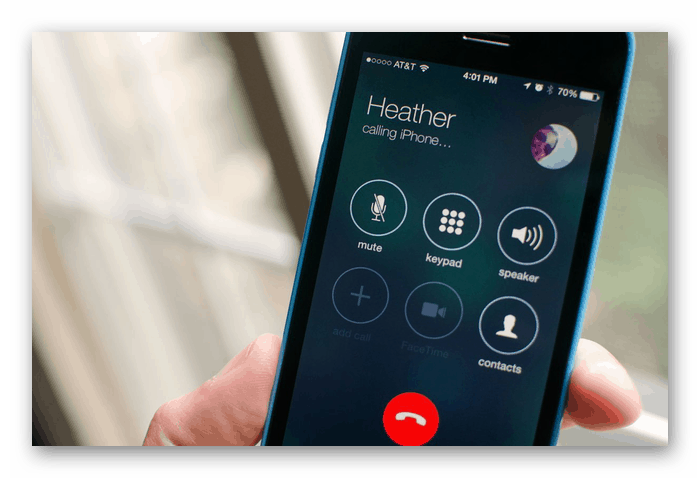
Pro kvalitní telefonní hovory potřebujete funkční mikrofon. Chcete-li otestovat, přejděte na standardní aplikaci "Recorder" na iPhone a provést zkušební nahrávání, a pak poslouchat.
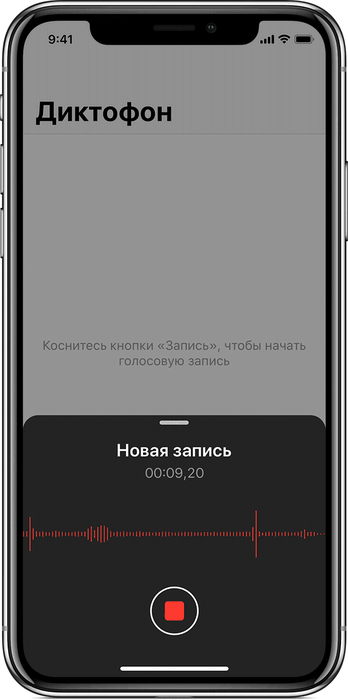
Kontakt s kapalinou
Někdy prodejci nabízejí svým zákazníkům obnovené ifony, které byly ve vodě. Takové zařízení můžete určit pečlivým pohledem na konektor slotu karty SIM. Pokud je tato oblast natřena červeně, smartphone se jednou utopil a neexistuje žádná záruka, že bude trvat dlouho nebo nemá žádné vady způsobené tímto incidentem.

Stav baterie
Určete, kolik baterií se na iPhone nosí, můžete na svém počítači použít speciální program. To je to, co s vámi má vzít schůzka s prodejcem. Kontrola má přesně zjistit, jak se změnila deklarovaná a aktuální kapacita baterie. Doporučujeme, abyste se seznámili s následující příručkou na našich webových stránkách, abyste se seznámili s tím, jaký program je k tomu potřebný a jak jej používat.
Další podrobnosti: Jak zkontrolovat opotřebení baterie na iPhone
Banální připojení iPhone k notebooku pro nabíjení ukáže, zda příslušný konektor pracuje a zda se zařízení vůbec dobíjí.
Odemknutí Apple ID
Poslední z důležitých bodů, které je třeba zvážit při nákupu iPhone s rukama. Zákazníci často nemyslí na to, co může předchozí vlastník udělat, pokud je jeho Apple ID vázáno na váš iPhone a je povoleno „Najít iPhone“ . Může jej například dálkově zablokovat nebo smazat všechna data. Abychom se takovým situacím vyhnuli, doporučujeme vám, abyste si přečetli náš článek o tom, jak navázat Apple ID navždy.
Další podrobnosti: Jak rozvázat Apple iPhone ID
Nikdy nesouhlasíte s ponecháním Apple ID vlastníka. Abyste mohli plně používat svůj smartphone, musíte nastavit svůj vlastní účet.
V článku jsme se zabývali hlavními body, kterým by měla být věnována pozornost při nákupu použitého iPhone. K tomu je třeba důkladně zkontrolovat vzhled zařízení a další zařízení pro testování (notebook, sluchátka).